Bazen Access 'deki iki tabloyu karşılaştırmak ve diğer tabloda karşılık gelen kaydı olmayan tablolardan birinde yer alan kayıtları tanımlamak isteyebilirsiniz. Bu kayıtları tanımlamanın en kolay yolu Eşleşmeyenleri Bulma Sorgu Sihirbazı'nı kullanmaktır. Sihirbaz sorgunuzu derledikten sonra, sorgunun tasarımını değiştirerek alanları ekleyebilir veya kaldırabilir ya da iki tablo arasına birleşimler ekleyebilirsiniz (değerleri eşleşmesi gereken alanları belirtmek için). Ayrıca, sihirbazı kullanmadan eşleşmeyen kayıtları bulmak için kendi sorgunuzu da oluşturabilirsiniz.
Bu makalede; Eşleşmeyenleri Bulma Sorgusu Sihirbazı'nı nasıl başlatıp çalıştıracağınız, sihirbaz çıktısını nasıl değiştireceğiniz ve eşleşmeyen kayıtları bulmak için kendi sorgunuzu nasıl oluşturabileceğiniz gösterilir.
Bu makalede
Hangi durumlarda eşleşmeyen kayıt araması yapmalıyım?
İki tabloyu karşılaştırmak ve eşleşmeyen kayıtları bulmak isteyebileceğiniz iki yaygın durum aşağıda açıklanmıştır. Durumunuza bağlı olarak, uygulayacağınız adımlara eşleşmeyen kayıtları bularak başlayabilirsiniz. Bu makale yalnızca eşleşmeyen kayıtları bulmayı kapsar.
-
Bir tabloyu belirli bir öğe (bir ürün gibi) hakkındaki verileri depolamak ve diğer bir tabloyu da bu öğeyi kapsayan eylemler (siparişler gibi) hakkındaki verileri depolamak için kullanıyorsunuz.
Örneğin, Northwind veritabanı şablonunda, ürünlerle ilgili veriler Ürünler tablosunda ve her bir siparişe dahil olan ürünlerle ilgili veriler de Sipariş Ayrıntıları tablosunda depolanmaktadır. Ürünler tablosunda siparişlerle ilgili hiçbir veri olmadığından (tasarımı bu şekildedir) tek başına Ürünler tablosuna bakarak daha önce hiç satılmayan ürünleri belirlemek mümkün değildir. Sipariş Ayrıntıları tablosunda yalnızca satılmış ürünlerle ilgili veriler bulunduğundan tek başına Sipariş Ayrıntıları tablosuna bakarak da bu bilgiyi belirlemek mümkün değildir. Hiç satılmayan ürünleri belirlemek için iki tabloyu karşılaştırmanız gerekir.
İlk tablodaki öğelerden ikinci tabloda karşılık gelen bir eylemi olmayan öğelerin bir listesini incelemek isterseniz, Eşleşmeyenleri Bulma Sorgusu kullanabilirsiniz.
-
Örtüşen, artıklı veya çelişkili bilgiler içeren iki tablonuz var ve bunları tek bir tablo halinde birleştirmek istiyorsunuz.
Örneğin, Müşteriler adında bir tablonuz ve Alıcılar adında bir diğer tablonuz daha olduğunu varsayalım. Tablolar hemen hemen aynı, ancak tablolardan biri veya iki tablo da diğerinde bulunmayan bazı kayıtlar içeriyor. Tabloları birleştirmek için, önce tablolardan birinde veya diğerinde benzersiz olan kayıtları belirlemelisiniz.
Böyle bir durum söz konusuysa, bu makalede açıklanan yöntemler yardımcı olabilir, ancak muhtemelen başka adımlar atmanız da gerekecektir. Eşleşmeyen kayıtları bulmak için Eşleşmeyenleri Bulma Sorgusu Sihirbazı'nı kullanabilirsiniz, ancak birleşik kayıt kümesini geri getirmek isterseniz birleşim sorgusu oluşturmak için sonuçları kullanırsınız. Yapılandırılmış Sorgu Dili (SQL) bildirimi yazma konusunda bir sorununuz yoksa birleşim sorgusunu Eşleşmeyenleri Bulma Sorgusu Sihirbazı'nı kullanmadan kendiniz bile yazabilirsiniz.
Örtüşen, artıklı veya çelişkili bilgiler sorununa genellikle, iki veya daha fazla tabloda yinelenen verileri arayarak yaklaşabilirsiniz.
Birleşim sorguları ya da yinelenen verileri bulma, gizleme veya ortadan kaldırma hakkında daha fazla bilgi için Ayrıca Bakınız bölümündeki bağlantılara tıklayın.
Not: Bu makaledeki örneklerde, Northwind veritabanı şablonu kullanılarak oluşturulmuş bir veritabanı kullanılır.
Northwind'in nasıl ayarlandığını bana göster
-
Dosya sekmesinde Yeni'ye tıklayın.
-
Access sürümünüze bağlı olarak, Northwind’i arama kutusunda arayabilir veya sol bölmede Şablon Kategorileri altındaki Yerel Şablonlar’a tıklayabilirsiniz.
-
Yerel Şablonlar’ın altında Northwind 2007 örneğine ve ardından Oluştur’a tıklayın.
-
Veritabanını açmak için Northwind Traders sayfasındaki (Başlangıç Ekranı nesnesi sekmesinde) yönergeleri izleyin ve sonra Oturum Açma İletişim Kutusu penceresini kapatın.
İki tabloyu karşılaştırmak için Eşleşmeyenleri Bulma Sorgusu Sihirbazı'nı kullanma
-
Oluştur sekmesinin Sorgular grubunda Sorgu Sihirbazı'na tıklayın.

-
Yeni Sorgu iletişim kutusunda Eşleşmeyenleri Bulma Sorgusu Sihirbazı'nı çift tıklatın.
-
Sihirbazın ilk sayfasında eşleşmeyen kayıtların bulunduğu tabloyu seçin ve sonra İleri'yi tıklatın. Örneğin, hiç satılmamış Northwind ürünlerinin listesini görmek istiyorsanız Ürünler tablosunu seçin.
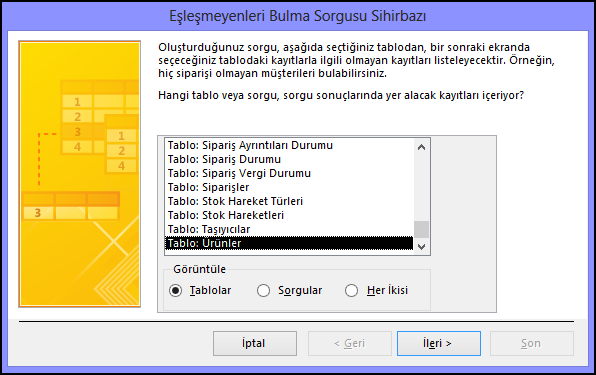
-
İkinci sayfada, ilişkili olan tabloyu seçin ve sonra İleri'yi tıklatın. Örneği izlemek için Sipariş Ayrıntıları tablosunu seçin.

-
Üçüncü sayfada tabloları ilişkilendiren alanları seçip < = > tıklatın ve sonra da İleri'yi tıklatın. Her tablodan yalnızca bir alan seçebilirsiniz. Örneği izlemek için Ürünler tablosundan Kimliği ve Sipariş Ayrıntıları tablosundan Ürün Kimliğini seçin. Eşleşen Alanlar kutusundaki metni gözden geçirerek doğru alanların eşleştirildiğini doğrulayın.
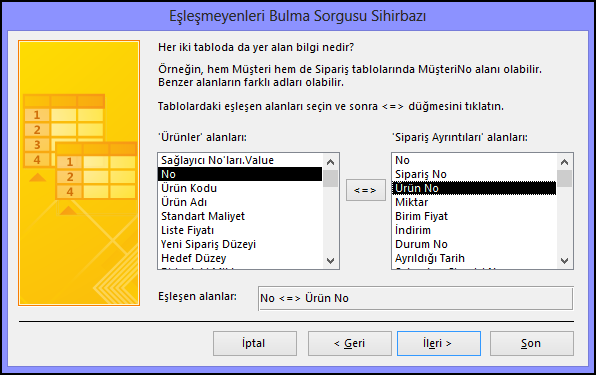
Şablonda yerleşik bulunan varolan ilişkiler nedeniyle No ve Ürün No alanlarının zaten seçilmiş olabileceğine dikkat edin.
-
Dördüncü sayfada, birinci tablodan görmek istediğiniz alanları çift tıklatın ve sonra İleri'yi tıklatın. Örneği izlemek için, No ve Ürün Adı alanlarını seçin.
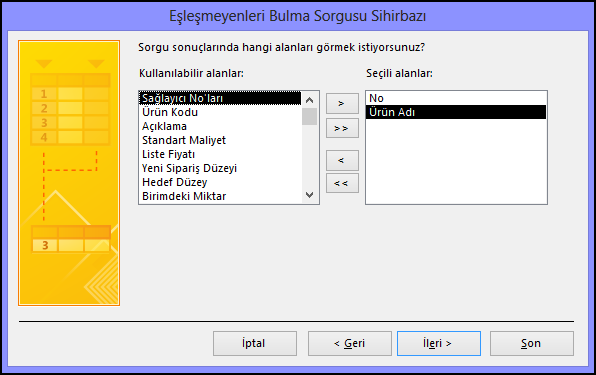
-
Beşinci sayfada, sonuçları görüntülemeyi veya sorgunuzun tasarımını değiştirmeyi seçebilirsiniz. Bu örnekte, Sonuçları görüntülemek istiyorum'u tıklatın. Sorgu için önerilen adı kabul edin ve sonra da Son'u tıklatın.

Başka ölçütler eklemek, sıralama düzenini değiştirmek veya alanları kaldırmak için sorgunuzun tasarımını değiştirmek isteyebilirsiniz. Eşleşmeyenleri Bulma sorgusunu değiştirme hakkında daha fazla bilgi için aşağıdaki bölümü okuyun veya sorguları oluşturma ve değiştirme hakkında daha genel bilgiler için Ayrıca Baknınız bölümündeki bağlantılara göz atın.
Birden fazla alana göre karşılaştırma yapacak şekilde Eşleşmeyenleri Bulma Sorgusu oluşturma ve değiştirme
-
Oluştur sekmesinin Sorgular grubunda Sorgu Sihirbazı'na tıklayın.
-
Yeni Sorgu iletişim kutusunda Eşleşmeyenleri Bulma Sorgusu Sihirbazı'nı çift tıklatın.
-
Sihirbazın ilk sayfasında eşleşmeyen kayıtların bulunduğu tabloyu seçin ve sonra İleri'yi tıklatın. Örneğin, hiç satılmamış Northwind ürünlerinin listesini görmek istiyorsanız Ürünler tablosunu seçin.
-
İkinci sayfada, ilişkili olan tabloyu seçin ve sonra İleri'yi tıklatın. Örneği izlemek için Sipariş Ayrıntıları tablosunu seçin.
-
Üçüncü sayfada tabloları ilişkilendiren alanları seçip < = > seçeneğine tıklayın ve ardından İleri'ye tıklayın. Her tablodan yalnızca bir alan seçebilirsiniz. Örneği izlemek için Ürünler tablosundan Kimliği ve Sipariş Ayrıntıları tablosundan Ürün Kimliğini seçin. Eşleşen alanlar kutusundaki metni gözden geçirerek doğru alanların eşleştirildiğini doğrulayın. Kalan alanları, sihirbazı tamamladıktan sonra birleştirebilirsiniz.
Şablonda yerleşik bulunan varolan ilişkiler nedeniyle No ve Ürün No alanlarının zaten seçilmiş olabileceğine dikkat edin.
-
Dördüncü sayfada, birinci tablodan görmek istediğiniz alanları çift tıklatın ve sonra İleri'yi tıklatın. Örneği izlemek için, No ve Ürün Adı alanlarını seçin.
-
Beşinci sayfada Tasarımı değiştir’e ve ardından Son’a tıklayın.
Sorgu, Tasarım görünümünde açılır.
-
Sorgu tasarım kılavuzunda, iki tablonun, sihirbazın üçüncü sayfasında belirttiğiniz alanlarda (bu örnekte Kimlik ve Ürün Kimliği) birleştiğini unutmayın. Birinci tablodan (eşleşmeyen kayıtları olan tablo) ikinci tabloya sürükleyerek, kalan her bir ilişkili alan çifti için birleştirme oluşturun. Bu örnekte, Ürünler tablosundaki Liste Fiyatı alanını Sipariş Ayrıntıları tablosundaki Birim Fiyat alanına sürükleyin.
-
Birleştirme Özellikleri iletişim kutusunu görüntülemek için bir birleştirmeye (alanları bağlayan çizgi) çift tıklayın. Her bir birleştirme için Ürün tablosundaki tüm kayıtları içeren seçeneği belirleyin ve ardından Tamam'a tıklayın.
Sorgu tasarım kılavuzunda, artık her birleşimin bir ucunda ok işareti bulunduğuna dikkat edin.
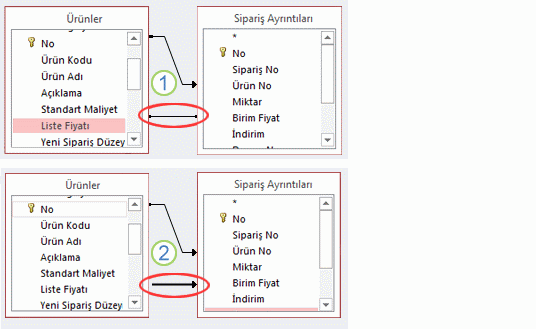
1. Liste Fiyatı ile Birim Fiyat alanları arasındaki birleştirmeyi oluşturduğunuzda, bu birleştirme iki tablodaki çıktıyı da kısıtlar. Sorgu sonuçlarında yalnızca, her iki tablodaki alanlarda eşleşen verileri bulunan kayıtlara yer verilir.
2. Birleştirme özelliklerini düzenledikten sonra, birleşim yalnızca okun işaret ettiği tabloyu kısıtlar. Okun işaret etmediği tablodaki tüm kayıtlar sorgu sonuçlarına dahil edilir.
Not: Birleşimlerdeki tüm okların aynı yönü gösterdiğinden emin olun.
-
İlişkili kayıtları bulunan tablo için (bu örnekte, Sipariş Ayrıntıları tablosu), sihirbazın üçüncü sayfasında seçtiğiniz alan (bu durumda, Ürün No alanı) dışında ilk tabloya birleştirilen her bir alanı çift tıklatın. Bu alanların her biri için, Göster satırındaki onay kutusunu temizleyin ve Ölçüt satırına Is Null yazın.
-
İsteğe bağlı olarak, diğer sorgu alanlarına ölçüt ekleyebilir veya ilk tablodaki değerleri temel alan hesaplanan alanlar oluşturabilirsiniz.
-
Sorgu Tasarımı sekmesinin Sonuçlar grubunda Çalıştır'a tıklayın.
Sorgu, varolan siparişlerin parçası olmayan ürünlerin adlarını getirir.
Eşleşmeyen kayıtları bulmak için kendi sorgunuzu oluşturma
-
Oluştur sekmesinin Sorgular grubunda Sorgu Tasarımı'na tıklayın.
-
Eşleşmeyen kayıtları olan tabloya çift tıklayın ve sonra da ilgili kayıtların bulunduğu tabloya çift tıklayın.
-
Sorgu tasarım kılavuzunda, iki tablonun birleşimler adı verilen ve ilişkili alanlarıyla bu tabloları bağlayan çizgileri olmalıdır. Birleşimler orada değilse, her bir ilişkili alanı ilk tablodan (eşleşmeyen kayıtları olan tablo) ikinci tabloya (ilişkili kayıtları olan tablo) sürükleyerek birleşimleri oluşturun.
-
Birleştirme Özellikleri iletişim kutusunu açmak için bir birleştirmeye çift tıklayın. Her birleştirme için 2. seçeneği belirleyin ve Tamam'a tıklayın.
Sorgu tasarım kılavuzunda birleştirmeler, bir ucunda ok bulunacak şekilde değişir.
Not: Tüm birleşimlerin aynı yöne işaret olduğundan emin olun. Birleştirmeler farklı yönlere işaret ederse sorgu çalışmaz ve herhangi bir birleşim ok değilse çalıştırılamayabilir. Birleşimler, eşleşmeyen kayıtların bulunduğu tablodan uzak durmalıdır.
-
Eşleşmeyen kayıtları içeren tabloda, sorgunun geri döndürmesini istediğiniz alanlara çift tıklayın.
İsteğe bağlı olarak, bu alanlardan herhangi birine ölçüt girebilir veya hesaplanan alan oluşturabilirsiniz.
-
İlişkili kayıtları içeren tablo için, ilk tabloya birleştirilen her bir alana çift tıklayın. Bu alanların her biri için, Göster satırındaki onay kutusunu temizleyin ve Ölçüt satırına Is Null yazın.
-
Sorgu Tasarımı sekmesinin Sonuçlar grubunda Çalıştır'a tıklayın.
Ayrıca Bkz:
Basit bir seçme sorgusu oluşturma
Sorgu kullanarak yinelenen kayıtları bulma
Birden çok sorguyu tek bir sonuçta birleştirmek için birleşim sorgusu kullanma










